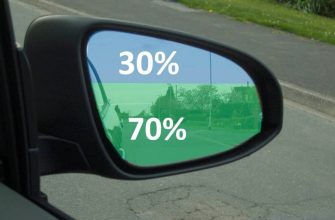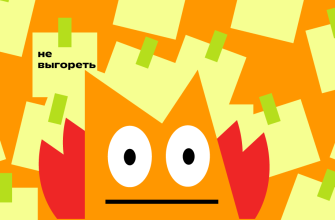Перед началом использования навигатора убедитесь, что ваше устройство обновлено до последней версии программного обеспечения. Обновления содержат важные исправления и новые функции, которые повысят точность навигации. После этого запустите приложение и дайте ему доступ к вашему местоположению–это важно для корректного отображения карты.
При вводе маршрута используйте конкретные адреса или известные ориентиры. Выбирая пункт назначения, обращайте внимание на предлагаемые альтернативные маршруты. Навигатор обычно сравнивает скорость и время, чтобы предложить наиболее подходящий путь. Не забудьте ознакомиться с интерфейсом: много навигаторов предлагают возможность просмотра трехмерных карт илиStreet View, что помогает лучше понять окрестности.
Во время движения слушайте голосовые подсказки, которые помогут вам не пропустить повороты и важные точки на маршруте. При этом следите за визуальными сигналами на экране. Если у вас возникли сомнения в маршруте, остановитесь в безопасном месте и проясните ситуацию, не забывая о правилах дорожного движения.
Когда вы приближаетесь к пункту назначения, обращайте внимание на окна с уточнением маршрута. Иногда навигатор может предложить новые, более быстрые пути в зависимости от загруженности дорог. Храните данные о своих регулярных маршрутах, чтобы ускорить процесс выбора пути в будущем.
- Выбор устройства и приложения навигации
- Настройка навигатора для оптимального использования
- Техники работы с картами и маршрутизацией
- Вопрос-ответ:
- Как установить навигатор на смартфон?
- Как выбрать лучший маршрут в навигаторе?
- Что делать, если навигатор не показывает текущее местоположение?
- Как обновить карты в навигаторе?
- Можно ли использовать навигатор без интернета?
Выбор устройства и приложения навигации
Определите тип навигатора, который вам нужен: автомобильный, туристический или смартфон. Автомобильные модели предлагают удобство, но смартфоны чаще всего более универсальны. Выберите устройство с хорошим экраном и длительным временем работы от аккумулятора.
На платформе Android стоит рассмотреть приложения Google Maps, Yandex.Navigator или CityMapper. Они обеспечивают подробные карты и обновления в реальном времени. На iOS можно использовать Apple Maps, которое отлично интегрируется с другими сервисами Apple.
Не забудьте ознакомиться с оффлайн-функциями приложений. Это важно для местности с плохим интернет-соединением. Загружайте карты заранее, чтобы избежать проблем в пути.
Обратите внимание на возможность голосовых подсказок. Это значительно облегчает управление и позволяет сосредоточиться на дороге.
Изучите отзывы о приложениях. Пользовательский опыт часто указывает на сильные и слабые стороны. Проверьте частоту обновлений карт и наличия новых функций для поддержания актуальности.
Если вы самостоятельный путешественник, рассмотрите приложения для ориентации по трекерам и GPS-устройствам, такими как Komoot или MapMyRun, которые предлагают маршруты для пеших и велопрогулок.
Настройте приложения под свои нужды. Выберите параметры маршрута: избегать пробок, выбирать более живописные пути или быстрее достигать целей. Это позволит оптимизировать ваши поездки.
Настройка навигатора для оптимального использования
Выберите режим навигации, подходящий для вашего маршрута. Если это городские улицы, используйте режим «Автомобиль», для пешеходных прогулок выберите «Пешком». Это поможет получить более актуальные рекомендации по маршруту.
Обязательно обновите карты. Устаревшая информация может запутать или даже привести к ошибкам. Загрузите последние версии карт через Wi-Fi, если доступно, чтобы избежать значительных затрат на мобильный трафик.
Настройте параметры маршрута. Выберите предпочтения, такие как избегание дорог с платным проездом, пробок или грунтовых дорог. Это настраивает навигатор под ваши нужды и стиль передвижения.
Определите предпочтительные типы транспортных средств. Это влияет на расчет времени в пути и предложенные маршруты. Например, настройки для грузового автомобиля будут отличаться от легкового авто.
Активируйте оповещения о пробках и дорожных работах. Эта функция поможет выбрать быстрый путь и снизит время в дороге. Если ваше устройство это поддерживает, можете включить уведомления о ДТП и других инцидентах на маршруте.
Синхронизируйте навигатор с вашим смартфоном. Это даст возможность получать сообщения о пробках и изменениях маршрута на экране телефона. В некоторых случаях это может быть более удобно.
Не забывайте о голосовых подсказках. Убедитесь, что звук включен и уровень громкости комфортен для восприятия. Это минимизирует необходимость отвлекаться на экран во время движения.
Регулярно очищайте кэш навигационного приложения. Это поможет улучшить его скорость и производительность. При необходимости удалите ненужные точки интереса, чтобы не перегружать систему.
Никогда не забывайте проверить заряд вашего устройства. Долгие поездки требуют надежного источника питания. Если возможно, используйте автомобильное зарядное устройство, чтобы избежать разрядки во время пути.
Тестируйте разные приложения. Если ваше текущее решение не удовлетворяет требованиям, попробуйте альтернативные навигационные приложения. Некоторые из них предлагают уникальные функции, которые могут улучшить ваш опыт.
Техники работы с картами и маршрутизацией
Выберите подходящий уровень зума на карте. Это поможет лучше видеть детали местности, а также ориентироваться в крупномасштабных объектах и менее детализированных участках. Регулярно изменяйте масштаб, чтобы находить оптимальные маршруты.
Воспользуйтесь функцией поиска. Введите конкретный адрес, название улицы или объекта, и система быстро покажет его на карте. Это существенно сэкономит время на продвижение по маршруту.
Сравнивайте маршруты. Обычно навигаторы предлагают несколько вариантов. Обратите внимание на расстояние, предполагаемое время в пути и состояние дорог. Выберите тот, который наиболее выгоден для ваших целей.
Следите за актуальной информацией о дорожной обстановке. Используйте данные о пробках, новых дорожных знаках, ограничениях скорости. Если навигатор поддерживает эту функцию, включите уведомления о дорожных событиях в реальном времени.
Настройте параметры маршрута. Если вы предпочитаете избегать платных дорог или трасс с большим трафиком, измените настройки навигатора. Это поможет избежать нежелательных ситуаций и сделает поездку комфортнее.
Используйте функцию сохранения маршрутов. Если вы часто ездите по одной и той же дороге или маршруту, сохраните его, чтобы быстро возвращаться к нему в будущем без необходимости повторного поиска.
Обратитесь к дополнительным инструментам навигации, таким как GPS-трекеры или мобильные приложения с функцией offline-карт. Эти решения добавляют гибкости при работе с картами и маршрутизацией.
Регулярно обновляйте картографическое приложение. Новые карты и обновления помогут избежать старых ошибок и обеспечат более точное ориентирование.
Вопрос-ответ:
Как установить навигатор на смартфон?
Для установки навигатора на смартфон сначала зайдите в магазин приложений вашего устройства: для Android это Google Play, для iOS — App Store. Найдите приложение навигатора, которое вам нужно, например, Google Maps, Яндекс.Карты или другое. Нажмите кнопку «Установить» и дождитесь завершения загрузки. После этого откройте приложение, предоставьте доступ к вашему местоположению и настройте его в соответствии с вашими предпочтениями.
Как выбрать лучший маршрут в навигаторе?
Выбор оптимального маршрута в навигаторе может зависеть от нескольких факторов. Откройте приложение, введите пункт назначения и выберите режим передвижения (на авто, пешком или на общественном транспорте). После этого навигатор предложит несколько вариантов маршрута. Вы можете ознакомиться с информацией о времени в пути, пробках и условиях на дороге. Выберите тот путь, который вас устраивает больше всего, учитывая ваши предпочтения и обстоятельства.
Что делать, если навигатор не показывает текущее местоположение?
Если навигатор не отображает ваше текущее местоположение, проверьте настройки вашего смартфона. Убедитесь, что включен доступ к геолокации. Перезапустите приложение или сам смартфон, это может решить проблему. Также проверьте, есть ли у вас доступ к интернету, так как некоторые навигаторы требуют его для достижения точности. Если проблема сохраняется, попробуйте переустановить приложение.
Как обновить карты в навигаторе?
Обновление карт в навигаторе обычно происходит автоматически, если устройство подключено к интернету. Однако иногда требуется сделать это вручную. Откройте приложение навигатора и перейдите в раздел настроек. Найдите опцию обновления карт и следуйте указаниям на экране. Убедитесь, что у вас достаточно памяти на устройстве для загрузки новых карт. Обновления могут включать как новые объекты на карте, так и исправления ошибок.
Можно ли использовать навигатор без интернета?
Да, многие навигаторы позволяют загружать карты для оффлайн-режима, что означает, что вы можете использовать навигатор без постоянного доступа к интернету. Для этого заранее загрузите нужные вам карты, когда у вас есть доступ к Wi-Fi. В этих случаях навигатор будет работать с уже загруженной информацией. Обратите внимание, что возможность использования оффлайн-карт зависит от приложения и страны, в которой вы находитесь.